
Efekt chropowatości umożliwia nadanie poszarpanych, nierównych krawędzi obiektom takim jak linie, krzywe oraz tekst. Można regulować rozmiar, kąt, kierunek i liczbę wgłębień, czy to włączając rysik tabletu graficznego, czy definiując ustawienia myszy.
Można także zmienić rozmiar końcówki pędzla.
Efekt chropowatości umożliwia zastosowanie ostrzy i kolców we fragmencie konturu lub ścieżki.
| Aby nadać obiektowi chropowatość |
|
| 1 . | Zaznacz obiekt za pomocą narzędzia Wskaźnik |
| 2 . | W przyborniku kliknij narzędzie Chropowaty |
| 3 . | Wskaż miejsce na konturze, w którym chcesz zastosować chropowatość, a następnie przeciągnij kontur, aby uzyskać zniekształcenie. |
|
Wpisz wartość z zakresu od 0,01 do 2,0 w polu Rozmiar końcówki
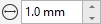 na pasku właściwości. na pasku właściwości. |
|
|
Wpisz wartość z przedziału od 1 do 10 w polu Częstotliwość ostrzy
 na pasku właściwości. na pasku właściwości. |
|
|
Kliknij przycisk Nacisk pióra
|
|
|
Wpisz wartość z zakresu od 0 do 90 w polu Nachylenie pisaka na pasku właściwości.
|
|
|
Wpisz wartość z zakresu od -10 do 10 w polu Zasychanie na pasku właściwości.
|
|
|
Kliknij przycisk Nachylenie pisaka
|
|
|
Wybierz pozycję Stały kierunek z listy Kierunek ostrzy. Wpisz wartość z zakresu od 0 do 359 w polu Oprawa na pasku właściwości.
|
|
|
Wybierz pozycję Ustawienie rysika z listy Kierunek ostrzy na pasku właściwości.
|
|
|
Wybierz pozycję Automatycznie z listy Kierunek ostrzy na pasku właściwości.
|
Przed zastosowaniem efektu rozmazywania obiekty, do których zastosowano zniekształcenia, obwiednie oraz perspektywę, są przekształcane w obiekty złożone z krzywych.
Aby kąt nachylenia i kąt kierunku zmieniały się zgodnie z zachowaniem rysika na tablecie graficznym, kliknij prawym przyciskiem myszy obiekt, któremu nadawana jest chropowatość, a następnie kliknij polecenie w podmenu.
Aby uzyskać wartości minimalne i maksymalne parametrów chropowatości, kliknij prawym przyciskiem myszy element sterujący na pasku właściwości, a następnie kliknij polecenie Ustawienia.
Funkcje opisane w Pomocy są dostępne w pełnej wersji programu CorelDRAW Graphics Suite 2019. Niektóre funkcje mogą być niedostępne w tej wersji produktu.